win11电脑怎么不更新系统 windows11系统为何不更新
更新时间:2024-10-27 17:07:22作者:xtyang
随着Windows 11系统的推出,许多用户期待着系统的更新,但却遇到了无法更新的问题,有用户反映,他们的Win11电脑无法完成系统更新,导致系统运行不顺畅。这引发了人们对Windows 11系统为何不更新的疑惑。究竟是什么原因导致了这一情况呢?让我们一起来探讨一下。
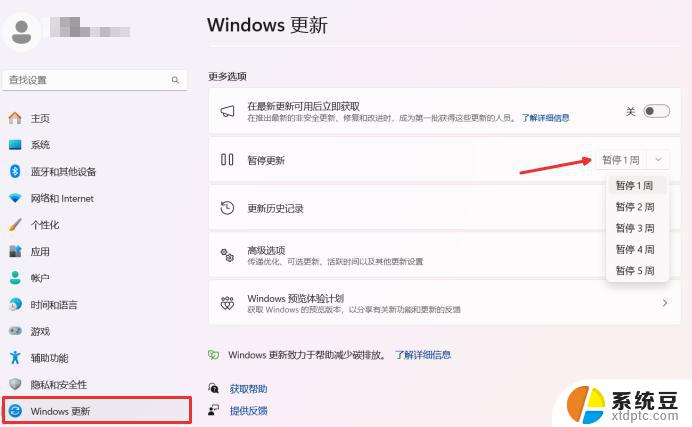
windows11不更新系统教程
1、右击桌面“此电脑”然后选择“管理”
2、在打开的“计算机管理”中,按依次点开“服务”→“应用程序”→“服务”→“Windows update”
3、接下来双击“Windows update”,将“启动类型”设置为“禁用”,点击“停止”服务并确定
4、点击“恢复”选项卡,将第一次失败,第二次失败和后面的失败都设置成“误操作”,并将“再次时间之后重置失败计数”设置为最大的值9999再点击“应用”
5、回到桌面,按下快捷键“win+r”,在打开的运行窗口中输入“gpedit.msc”回车
6、再依次点击“管理模板”→“Windows组件”→Windows更新”,找到并打开“配置自动更新”,设置成“禁用”确定即可
以上就是win11电脑怎么不更新系统的全部内容,有需要的用户就可以根据小编的步骤进行操作了,希望能够对大家有所帮助。
win11电脑怎么不更新系统 windows11系统为何不更新相关教程
- win11系统怎么设置系统不更新 win11系统如何关闭自动更新
- win11永久不更新的办法 win11如何永久关闭系统更新
- 如何关闭win11系统永久更新 win11永久关闭系统更新教程
- win11电脑停止自动更新 怎样在win11系统中停止自动更新
- win11如何禁止更新系统 Win11怎么设置禁止更新硬件驱动
- win11系统没有自动推送更新 win10手动更新到win11方法
- windows更新高级选项打不开 Windows11更新设置界面无法启动怎么办
- 如何设置win11不要自动更新 Win11关闭自动更新的教程
- win11一直更新怎么办 Win11更新后必须更新才能关机怎么解决
- win11自动更新有好处吗 电脑自动更新系统的好处和坏处有哪些
- win11系统时间怎么设置显示星期几 记得日历如何设置新的周末类型显示
- 关掉win11的通知 Win11系统通知关闭步骤
- win11调整国家和地区设置 win11地区语言修改教程
- win11查看电脑虚拟内存 Win11如何查询虚拟内存大小
- win11默认浏览器 ie Windows11设置默认浏览器为ie的方法
- win11切换系统语言在哪里 Win11怎么设置系统语言
win11系统教程推荐
- 1 关掉win11的通知 Win11系统通知关闭步骤
- 2 win11切换系统语言在哪里 Win11怎么设置系统语言
- 3 win11怎么设置不锁屏不休眠 Win11电脑设置不休眠
- 4 win11桌面添加天气 Win10/11电脑锁屏界面天气怎么显示
- 5 win11关机快捷键如何使用 Win11键盘快捷键关机操作步骤
- 6 win11您没有权限访问\\ Win11显示无权访问文档怎么解决
- 7 win11怎么固定右键更多选项 Win11右键菜单如何自定义设置更多选项
- 8 win11电脑指针 反转 样式 Win11设置鼠标指针样式为反转的步骤
- 9 win11如何让店里边别的电脑共享 Win11文件夹共享设置方法
- 10 win11永久去除桌面图标快捷方式 win11桌面图标快捷方式删除教程